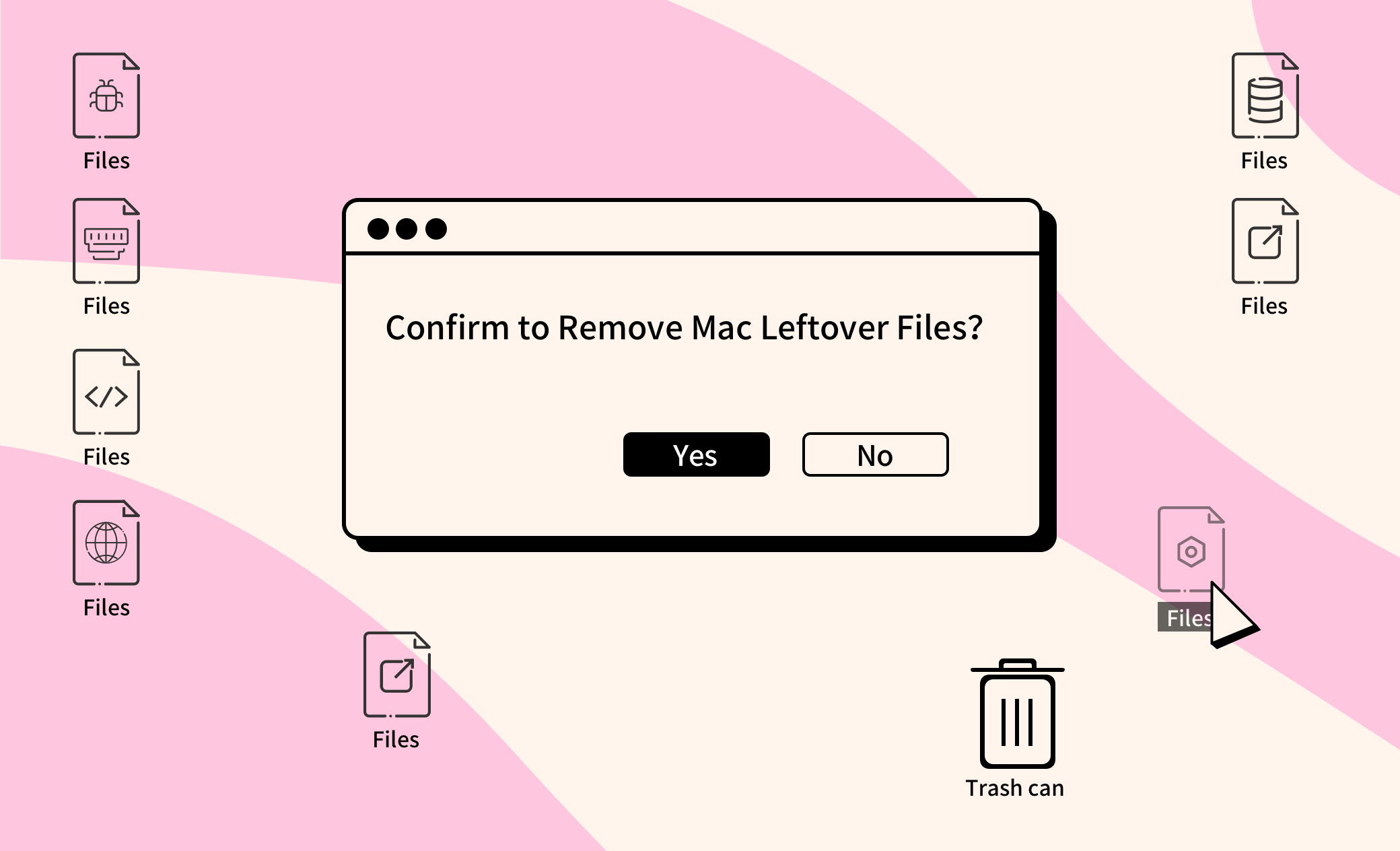Comment supprimer les restes d'applications désinstallées sur Mac
Saviez-vous que lorsque vous faites glisser une application dans la corbeille pour la désinstaller, l'application laisse des résidus sur votre Mac ? Au fil du temps, ces fichiers résiduels continueront à occuper votre espace, ce qui peut rendre votre Mac moins performant. Pour vous débarrasser complètement de ces fichiers, vous pouvez les supprimer manuellement ou via un programme de désinstallation tiers comme BuhoCleaner. Dans l'article suivant, nous vous montrerons les étapes détaillées sur la façon de supprimer les fichiers restants des applications désinstallées sur Mac.
Supprimer manuellement les restes d'applications désinstallées sur Mac
Généralement, les restes après la désinstallation de l'application incluent les préférences de l'application, les fichiers de support, les données, les caches, etc. Ils se trouvent souvent dans le dossier Bibliothèque. Pour retrouver tous les fichiers restants d'une application, il suffit de parcourir les chemins de fichiers ci-dessous :
- ~/Bibliothèque/Caches/
- ~/Bibliothèque/Préférences/
- ~/Bibliothèque/Soutien aux applications/
- ~/Bibliothèque/Application Support/CrashReporter/
- ~/Bibliothèque/État de l'application enregistrée/
- Dans une fenêtre du Finder, appuyez sur Maj + Commande + G pour ouvrir la fenêtre Aller au dossier.
- Collez respectivement les chemins ci-dessus et appuyez sur le bouton Retour de votre clavier.
- Faites glisser les fichiers dans ces chemins de fichiers vers la corbeille.
- Videz votre corbeille.
Supprimer rapidement les restes d'applications désinstallées sur Mac
Vous pouvez trouver fastidieux et risqué de supprimer manuellement les parties restantes des applications désinstallées. Une autre façon de supprimer les fichiers restants indésirables consiste à utiliser BuhoCleaner, qui est l'un des meilleurs nettoyeurs Mac. À l'aide de cet outil pratique, vous pouvez vous débarrasser de tous les fichiers résiduels des applications désinstallées par lots et sans risque. Voici ce que vous devez faire.
- Téléchargez et installez BuhoCleaner sur votre Mac.
- Ouvrez-le et choisissez Désinstaller l'application dans la barre latérale.
- Analysez votre Mac et vous trouverez tous les fichiers restants dans la liste Restes.
- Cochez les cases à côté des fichiers dont vous souhaitez vous débarrasser et cliquez sur le bouton bleu Supprimer.
L'essentiel
C'est tout pour savoir comment supprimer les restes d'applications désinstallées sur Mac. Quelle méthode voulez-vous essayer en premier ?
Au fait, BuhoCleaner fait plus que nettoyer les restes. Il peut également vous aider à nettoyer et à accélérer votre Mac en quelques clics. Essayez-le maintenant. C'est gratuit.
Thomas est un éditeur qui rédige des articles sur des problèmes liés à Mac. Il se concentre principalement sur la fourniture d'informations aux utilisateurs concernant les disques Mac et NTFS, tout en proposant systématiquement des guides clairs et accessibles pour résoudre les problèmes rencontrés sur Mac.